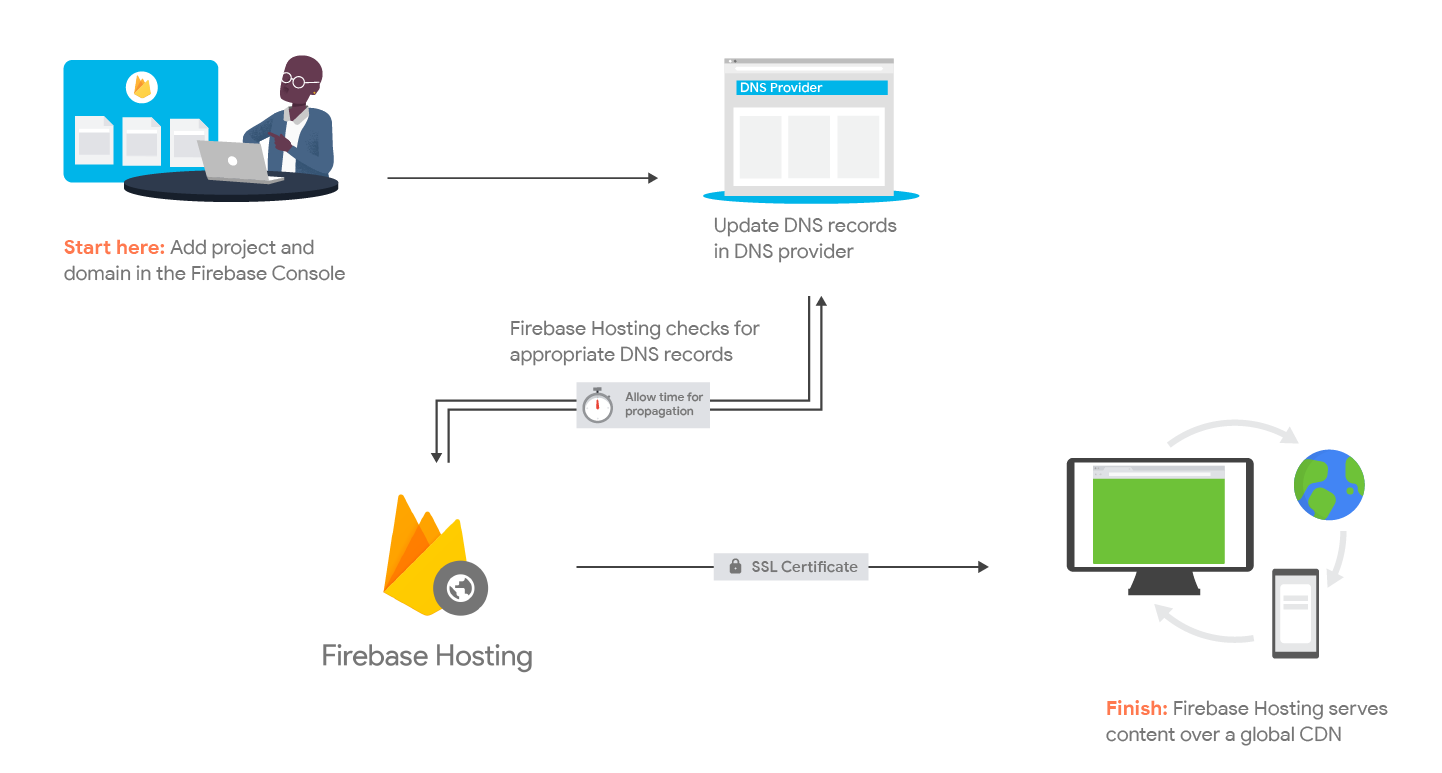使用 Firebase Hosting 時,您不必放棄以品牌為中心的專屬網域名稱。您可以為 Firebase 託管網站使用自訂網域 (例如 example.com 或 app.example.com),而非 Firebase 產生的網域。
Firebase Hosting 會為每個網域佈建 SSL 憑證,並透過全球 CDN 提供內容。
這份文件的後續內容會逐步說明如何連結自訂網域。
連結自訂網域時,請注意下列事項:
每個自訂網域只能連結至一個 Hosting 網站。
由於 SSL 憑證鑄造限制,每個自訂網域的頂層網域最多只能有 20 個子網域。
為 Hosting 設定網域
請務必完成專案「Firebase Hosting 」頁面Firebase Hosting 網站。
步驟 1 :新增自訂網域
前往專案的
Hosting 頁面
如果只有一個 Hosting 網站,請按一下「新增自訂網域」
如果您有多個 Hosting 網站 ,請按一下所需網站的「查看」
輸入要連結至Hosting 網站的自訂網域名稱。
(選用) 勾選核取方塊,將自訂網域上的所有要求重新導向至第二個指定網域 (例如 example.com 和 www.example.com 重新導向至相同內容)。
按一下「繼續」
步驟 2 :設定自訂網域如果「連結網域」
這些步驟可確保網域尚未連結至 Firebase 專案,且您擁有指定的網域。
在網域供應商的網站上,找出 DNS 管理頁面。
新增並儲存下列輸入內容的新記錄:
類型 :新增 TXT 記錄。
Firebase Hosting 規定您必須持續在 DNS 設定中保留這項 TXT 記錄,以證明您擁有網域,並授權 Firebase 為您的網站指派及續訂 SSL 憑證。
網域供應商可能會將這個字詞列為「記錄類型」。
主機 :輸入頂層網域金鑰 。
證明您是頂層網域或根網域的擁有者,即表示您是所有子網域的擁有者。
網域供應商可能會將這個字詞列為「主機名稱」、「名稱」或「網域」。
值 :將專屬驗證值複製到這個欄位。
Firebase Hosting 會檢查這個值,證明您擁有網域。
網域供應商可能會將這個字詞列為「資料」。
更新的 TXT 記錄最多可能需要 24 小時才會生效,請稍待片刻,然後按一下「驗證」
請注意,您可以點選「取消」重新輸入網域名稱 。
經過充足的傳播時間後,在 Firebase 控制台的「連結網域」
一般來說,記錄傳播和網域驗證程序會在幾小時內完成,實際時間視網域供應商而定。如需新增 TXT 記錄和傳播時間的詳細操作說明,請參閱網域供應商的說明文件。
如果點選「驗證」
注意: 您隨時可以使用 Google Admin Toolbox Dig 服務 ,檢查 DNS 記錄是否已正確更新。
請注意,即使記錄已更新,SSL 憑證的傳播或佈建仍可能需要更多時間。 在 Firebase 控制台的「新增自訂網域」
快速設定 適用於目前未接收流量的新網域,或您嘗試從其他Hosting 網站轉移的網域。如果您的網域已在其他代管服務供應商接收要求,且需要零停機時間遷移,可以使用進階設定 。
進階設定 精靈會協助您建立 SSL 憑證和擁有權聲明,讓 Hosting 在收到流量前,就能在網域上提供流量。
快速設定
Firebase 控制台的「新增自訂網域」Firebase Hosting 。在 DNS 供應商中,使用下列輸入內容新增、移除及儲存網域記錄:
類型 :新增提供的 DNS 記錄。主機 :輸入記錄的自訂網域金鑰 。
您指定的主機是您要放送內容的網域,可以是頂層網域或子網域。
值 :將提供的 IP 位址指派給記錄的值。網域供應商可能會將這個字詞列為「資料」、「指向」、「內容」、「地址」或「IP 位址」。
請等待系統佈建 SSL 憑證 。
DNS 指向 Firebase Hosting 後,最多可能需要 24 小時才會生效。
一般來說,記錄傳播和 SSL 憑證佈建會在幾小時內完成,實際時間取決於網域供應商。
請務必移除指向其他供應商的 A 記錄或 CNAME 記錄。並移除所有 AAAA 記錄。如果存在任何這類記錄,Firebase 就無法佈建 SSL 憑證。
進階設定
在「新增自訂網域」Hosting ,在將流量導向網域伺服器前,安全地提供網域服務。一般來說,Hosting 需要三項條件,才能在網域上順利放送流量:
擁有權記錄:TXT 記錄會告知 Hosting 要在網域上放送哪個網站
SSL 憑證:網域專屬憑證,可讓 Hosting 伺服器與使用者之間進行加密通訊
主機 IP 記錄:一或多個 A 和 AAAA 記錄,可將網域的所有要求導向 Hosting 伺服器
進階 設定會引導您設定網域,讓 Hosting 預先處理前兩項規定,確保網域開始接收流量前,已準備好提供正確內容。這個精靈會將這項程序呈現為兩步驟工作流程:
準備網域
更新 DNS 記錄 :將一或多筆記錄新增至網域:
擁有權:TXT 記錄,格式為 `hosting-site=[site_id]`。
CAA (選用):一組 CAA 記錄,可讓 Hosting 的憑證授權單位 為您的網域製作 SSL 憑證。只有在 Hosting 發現現有 CAA 記錄,導致無法佈建憑證時,才會顯示這項資訊。
設定 SSL 憑證 :精靈會提供 ACME 驗證 ,Hosting 的憑證授權單位會使用這項驗證,為您的網域核發 SSL 憑證。您可以選擇 DNS 或 HTTP 驗證:
DNS 驗證 :前往網域供應商的 DNS 管理網站。新增 TXT 記錄,並填入 ACME 驗證子網域金鑰和系統提供的值。TXT 記錄最多需要 24 小時才會生效。HTTP 挑戰 :
將提供的文字檔上傳至現有網站的
指定網址,並確認該檔案存在。
Hosting 會先嘗試自行驗證 ACME 挑戰,再向 CA 申請驗證。如果 CA 因任何原因 (例如服務間歇性發生問題) 無法驗證您的驗證問題,Hosting 必須為你產生一組新的挑戰。驗證成功後,Hosting 最多可能需要幾小時才能佈建 SSL 憑證,並允許憑證傳播。
直接前往 Hosting Hosting 驗證網域擁有權並佈建 SSL 憑證後,請返回 DNS 供應商網站,新增 DNS A/AAAA 記錄,將要求導向 Hosting :
等待佈建 SSL 憑證
驗證網域擁有權後,我們會為您的網域佈建 SSL 憑證,並在您將 DNS A 記錄指向 Firebase Hosting 後的 24 小時內,將憑證部署到全球 CDN。
您的網域會列為 Firebase 應用程式 SSL 憑證中的主體別名 (SAN)。您可以使用瀏覽器的安全工具查看這項憑證。網域佈建期間,您可能會看到無效的憑證,其中不包含您的網域名稱。這是正常程序,網域憑證核發後就會解決。
進階設定 使用者:在專案的「Firebase Hosting 」頁面設定狀態 」更新為「已連線」
注意: Firebase Hosting 會視需要自動為自訂網域重新佈建 SSL 憑證。 您的自訂網域金鑰
新增或編輯 DNS 記錄時,不同網域供應商會要求你在 DNS 管理網站的「主機」
網域類型
自訂網域金鑰
Apex 網域
常見的輸入內容包括:
@頂層網域名稱 (例如:
example .com
將「主機」
子網域 常見的輸入內容包括:
完整子網域名稱 (例如 app.example .com)
僅限子網域部分 (例如僅限 app,不含 .example .com)
只有子網域的 www
www.example .com
常見網域供應商
以下列出幾個常見的網域供應商,以及各供應商可能要求的輸入類型。
我們會盡可能提供最新資訊,但如需詳細操作說明,請參閱網域供應商的說明文件。
Cloudflare
類型
主機 值
DNS TXT 記錄輸入內容
TXT
example .comFirebase 控制台中提供的驗證值
DNS A 記錄輸入內容
A
example .com199.36.158.100
A
www
199.36.158.100
Google Cloud DNS
類型
主機 值
DNS TXT 記錄輸入內容
TXT
example .comFirebase 控制台中提供的驗證值
DNS A 記錄輸入內容
A
example .com199.36.158.100
A
www
199.36.158.100
NameCheap
類型
主機 值
DNS TXT 記錄輸入內容
TXT
@
Firebase 控制台中提供的驗證值
DNS A 記錄輸入內容
A
@
199.36.158.100
A
www
199.36.158.100
Squarespace
類型
主機 值
DNS TXT 記錄輸入內容
TXT
@
Firebase 控制台中提供的驗證值
DNS A 記錄輸入內容
A
@
199.36.158.100
A
www
199.36.158.100
自訂網域的設定狀態說明
狀態
說明
需要設定
您可能需要變更 DNS 記錄的設定。
待處理 你已正確設定自訂網域,但 Firebase Hosting 尚未佈建 SSL 憑證。
有時,下列問題可能會導致系統無法為自訂網域核發 SSL 憑證:
您的 CAA 記錄限制過多。 驗證碼無效。 您為太多子網域要求憑證。Firebase Hosting 建議單一頂層自訂網域的子網域數量不超過 20 個。
建立認證 系統正在為您的網域製作 SSL 憑證。
已連結 自訂網域具有正確的 DNS 記錄和 SSL 憑證。